系统之家装机大师 V1.5.5.1336 官方版
系统之家装机大师是专为小白用户打造的装机工具,操作简单,适合32位和64位的电脑安装使用,支持备份或还原文件,也能通过系统之家装机大师,制作U盘启动盘,智能检测当前配置信息,选择最佳的安装方式,无广告,请大家放心使用。


时间:2022-01-21 10:13:59
发布者:nana
来源:当客下载站
如何自己重装Win7系统?近期有部分用户的电脑出现了问题,因此想要自己重装Win7系统,但是不是很清楚应该如何操作,对此今天小编将为大家带来重装Win7系统的操作教程介绍,步骤简单,安全有效,我们一起来看看吧。
具体操作如下:
1、打开小白系统工具,等待本地环境检测完成,如下图所示:
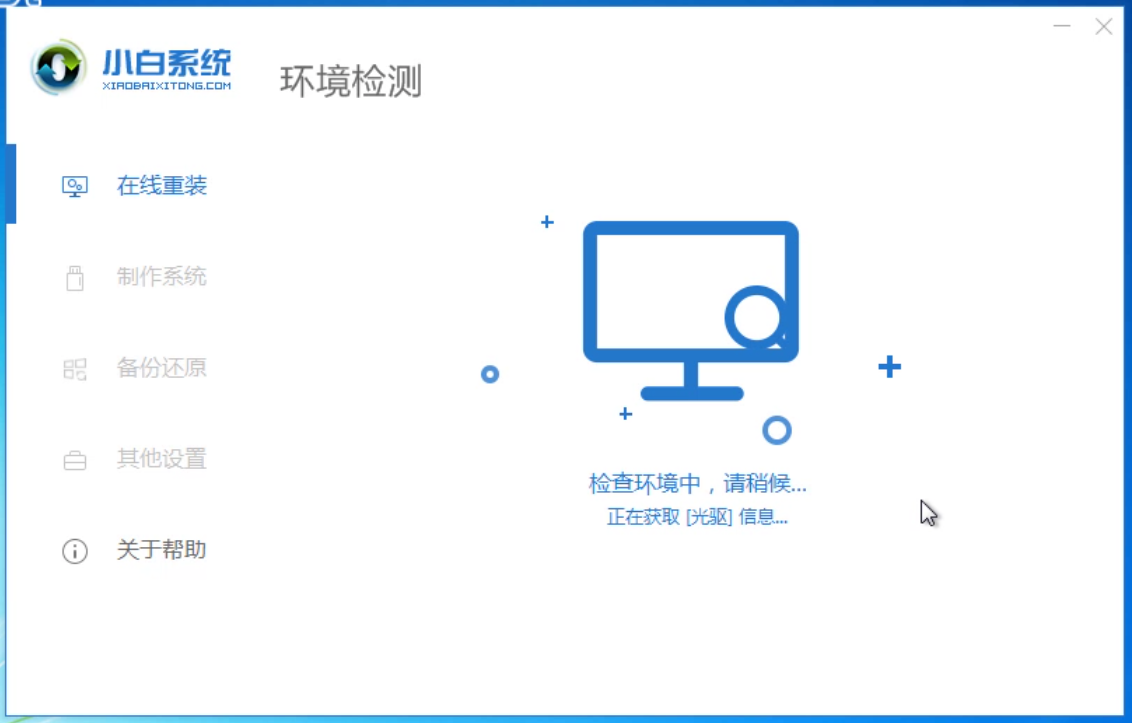
2、在出现的系统选择列表中,选择已安装的系统,如下图所示:
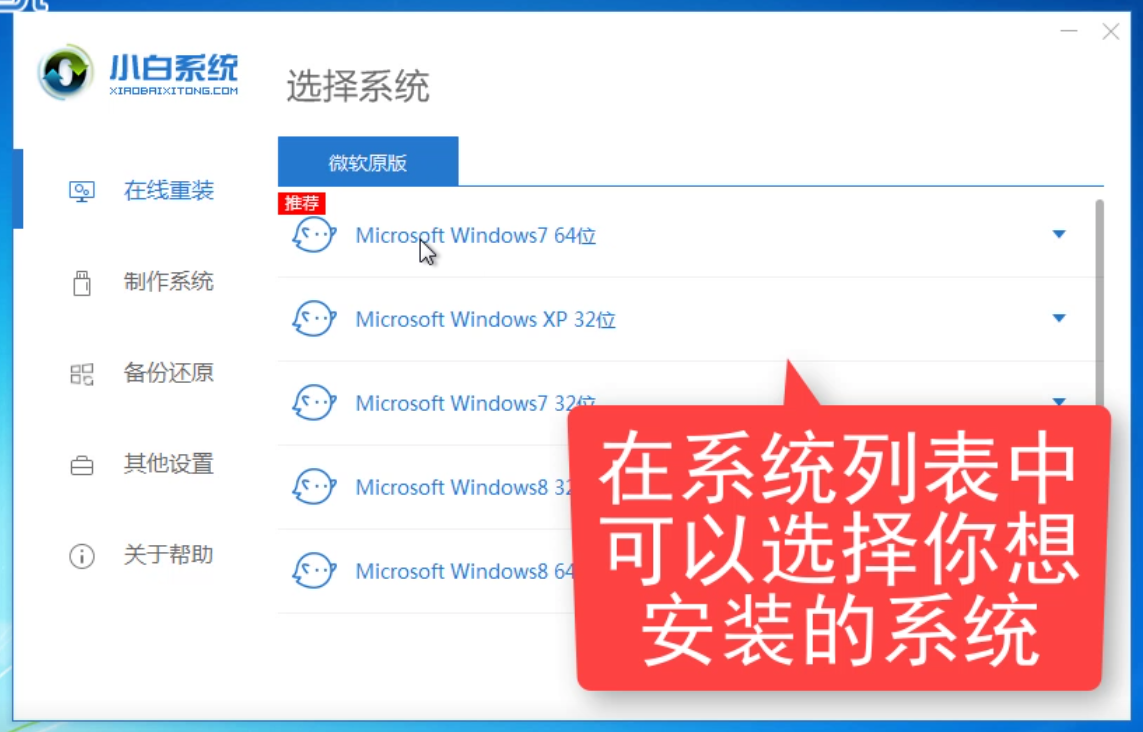
3、然后将显示用于选择软件的界面,在该界面中检查所需的已安装软件,然后单击下一步,如下图所示:
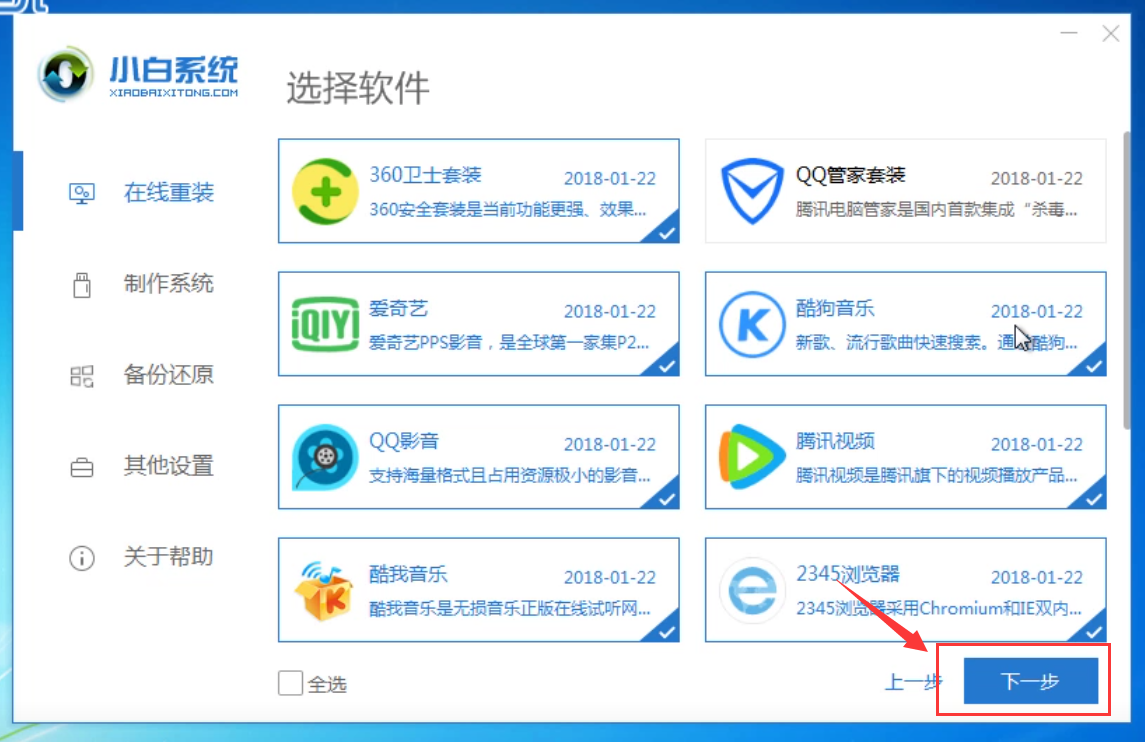
4、开始下载系统映像,系统软件和相关的驱动程序。以下是全自动的。不建议您在此期间操作计算机并使计算机进入睡眠状态,如下图所示:
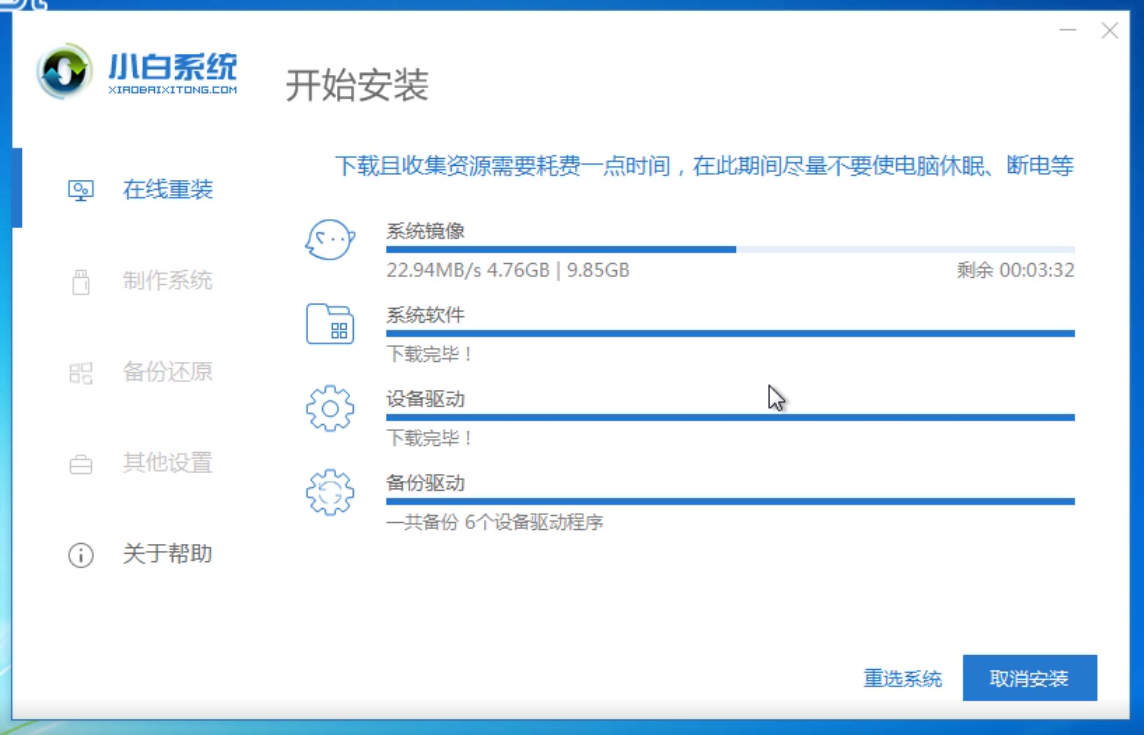
5、下载完成并部署环境后,计算机将自动重新启动,如下图所示:
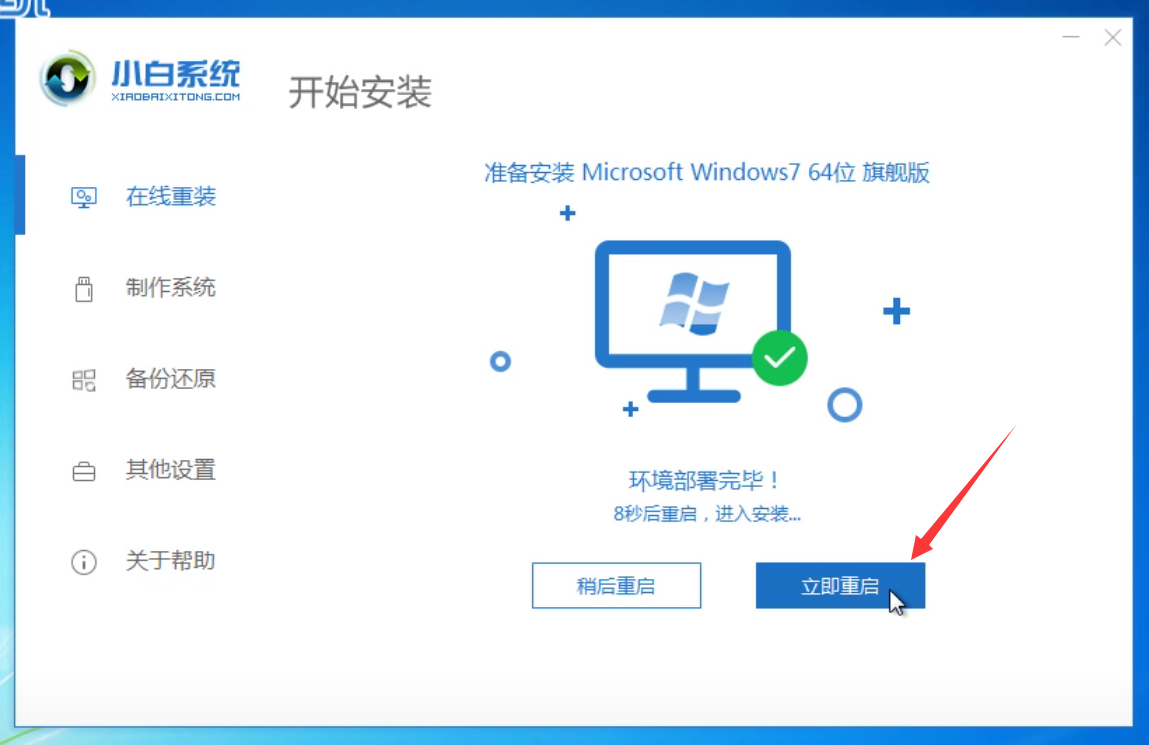
6、重新启动后,选择要启动的系统。我们选择PE-MSDN选项,然后按Enter确认,如下图所示:
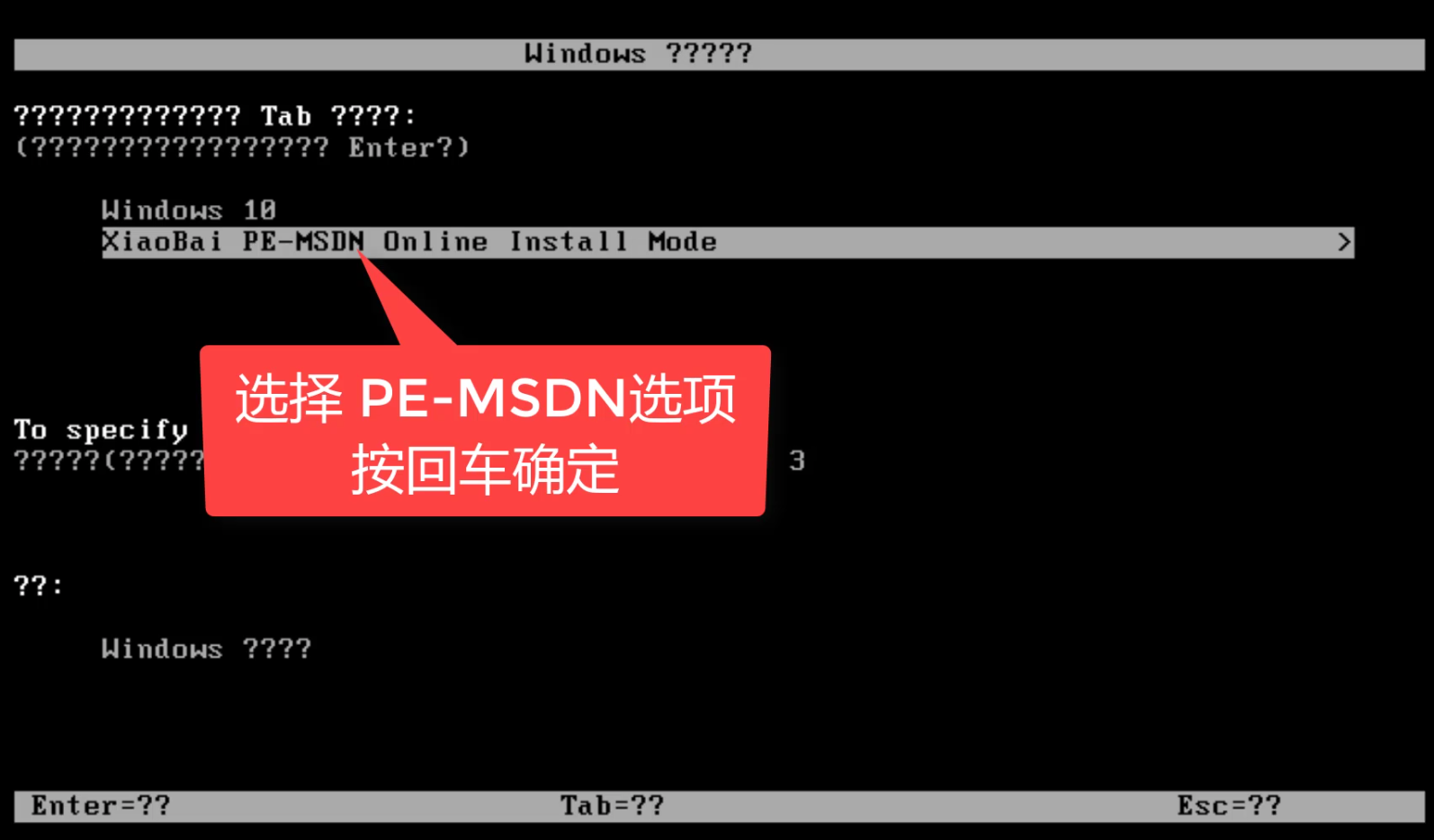
7、几分钟后,进入PE系统界面,小白安装工具将自动开始安装系统,并耐心等待重启进入系统,如下图所示:
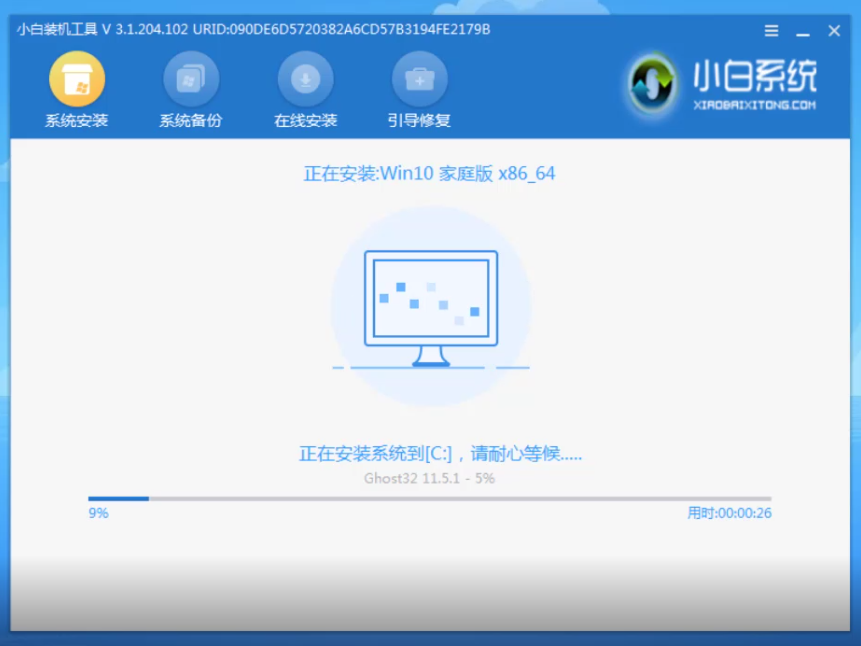
8、在安装过程中,系统将自动重新启动几次。请放心,最好在安装后自动进入系统,并且可以正常使用,如下图所示:
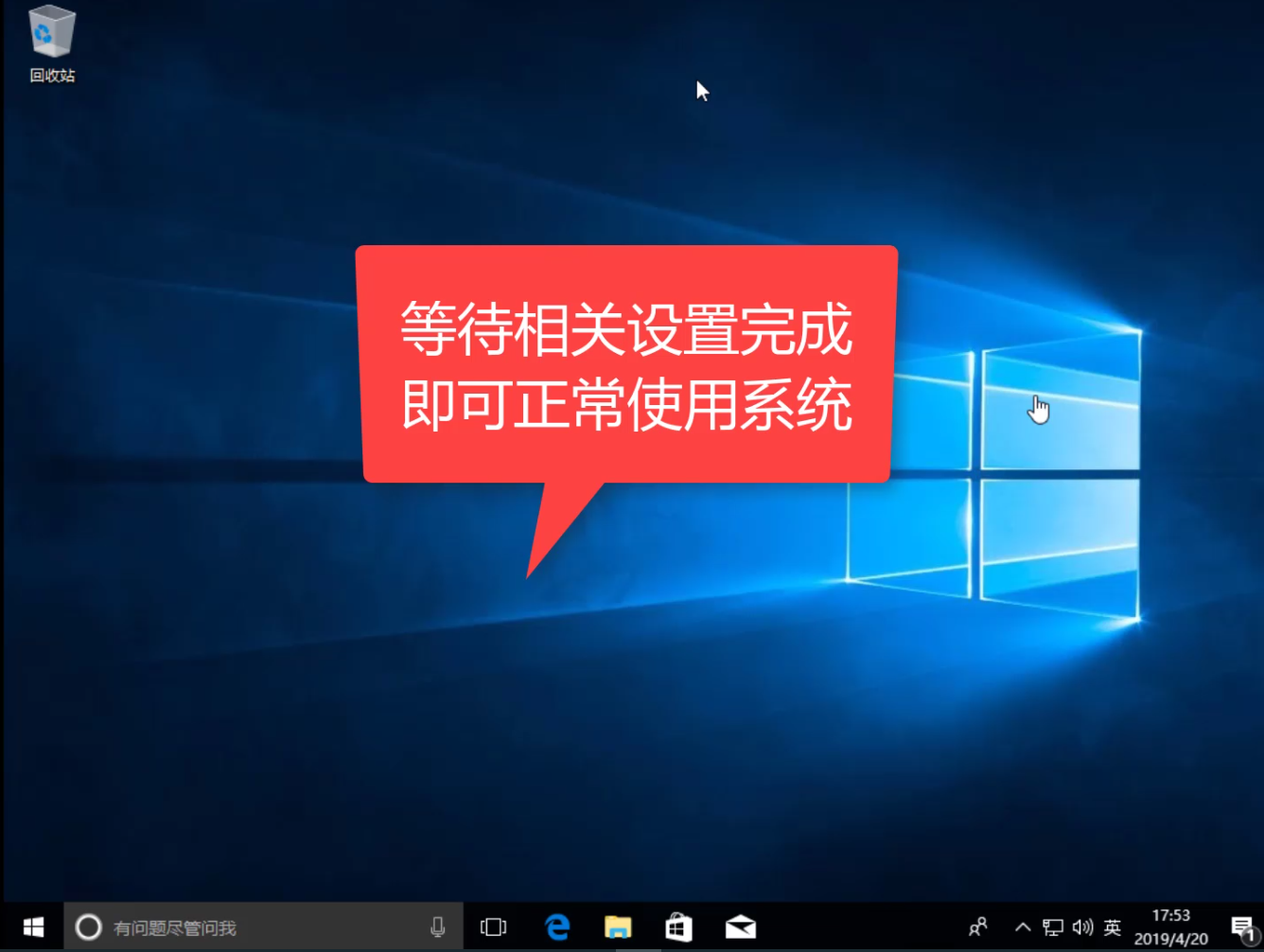
现在知道怎么自己重装系统Win7了吧,希望对您有帮助。